IP -osoitteiden rekisteröinti Windows 7 ssä? Asetamme TCP/IP -asetukset manuaalisesti

- 1262
- 125
- Julius Kihn
IP -osoitteiden rekisteröinti Windows 7: ssä? Asetamme TCP/IP -asetukset manuaalisesti
Hei! Tässä pienessä ohjeessa näytän kuinka IP -osoite rekisteröi manuaalisesti Windows 7: ssä. Tämä voi olla hyödyllistä, kun joudut syöttämään IP -osoite, aliverkon peite, pääyhdyskäytävä tai DNS -osoite verkkoyhteysasetuksissa. Protokollan TCP/IPv4: n ominaisuuksissa. Yksinkertaisesti sanottu.
Windows 7: n prosessi ei käytännössä eroa samasta Windows 10: stä, mutta päätin tehdä erillisen ohjeen tiukasti Windows 7: n mukaan. Joten kukaan ei sekoittuu, ja ohje oli yksinkertaisempi.
Miksi kirjoittaa osoitteita manuaalisesti verkkoyhteyksien ominaisuuksilla? Täällä voi olla monia vaihtoehtoja.
- Jos Internet on kytketty suoraan tietokoneeseen (ilman reititintä, modeemia) ja palveluntarjoaja antaa staattisen IP -osoitteen, se on määrättävä paikallisen verkon yhteyden ominaisuuksiin. Muuten Internet ei toimi. Totta, nyt ei ole monia palveluntarjoajia antaisi staattisia osoitteita. Useimmiten tietokone vastaanottaa IP -osoitteen automaattisesti.
- Jos kytket tietokoneen Internetiin reitittimen tai modeemin (Wi-Fi: n tai verkkokaapelin kautta) kautta, staattiset osoitteet määrätään useimmiten, kun tietokone ei halua muodostaa yhteyttä reitittimeen. IP -osoitetta ei voi saada (virhe "ilman pääsyä verkkoon"). Kirjoitin näistä ongelmista erillisissä artikkeleissa. Voit nähdä artikkelin ratkaisulla ongelmiin kytkemällä kaapelin kautta ja Wi-Fi-verkon kautta.
- Voi olla muita syitä. Esimerkiksi, kun verkko on rakennettu siten, että reititin automaattisesti ei jaa osoitetta (DHCP -palvelin on poistettu käytöstä). Tai kun porttien kulku on määritetty ja tietokoneellesi korostetaan staattinen IP -osoite.
Haluan huomata, että Protocol TCP/IPv4: n ominaisuuksissa Windows 7: ssä oletuksena on automaattinen IP- ja DNS -vastaanotto. Yhteyden muodostaminen paikallisen verkon ja langattoman yhteyden kautta.
Asetamme IP -osoitteen manuaalisesti, aliverkon peite, Windows 7: n pääyhdyskäytävä
Avaa "Verkkojen hallintakeskus ja yleinen pääsy". Ja siirry kohtaan "Adapterin parametrien muutos". Internet -yhteyden tila (ilmoituspaneelissa) sinulla voi olla toinen ilme. Sillä ei ole väliä.

Sitten napsautamme sovitinta oikealla hiiren painikkeella, jolle staattiset osoitteet on määritettävä. Jos yhteys Wi-Fi: n kautta, niin "langaton verkkoyhteys". Jos kaapelilla, niin "yhteys paikallisessa verkossa". "Ominaisuuksien" valitseminen.

Korostamme kohteen "Internet -version 4 (TCP/IPv4) protokolla" ja napsauta "Ominaisuudet" -painiketta.
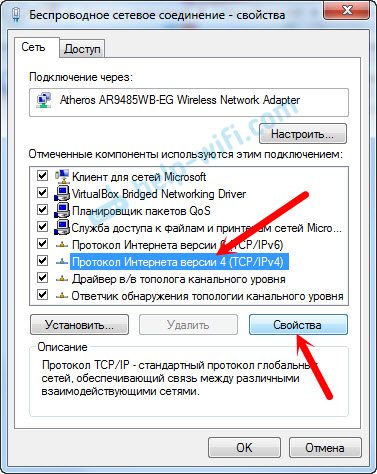
Ikkuna avautuu, jossa voimme määrätä staattisia osoitteita: IP -osoite, aliverkon peite, pääyhdyskäytävä, DNS -osoite. Todennäköisesti sinulla on automaattinen osoitteiden vastaanottaminen siellä. Laita vain kytkin lähellä "Käytä seuraavaa IP -osoitetta". Täyttämiskentät aktivoituvat, ja voimme osoittaa osoitteet. Sinun on myös määrättävä DNS.
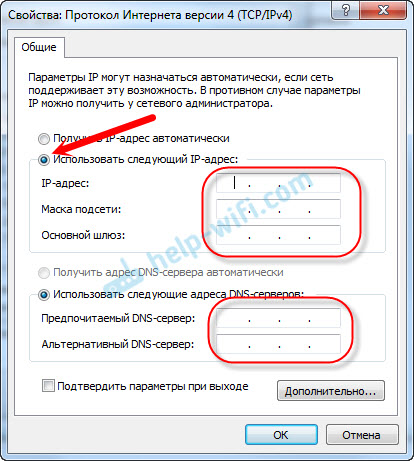
Luulen, että tiedät mitä osoitteita sinun on ilmoitettava. Jos ei, niin nyt selitän vähän. Jos Internet on kytketty suoraan tietokoneeseen, sinun on selvennettävä kaikki palveluntarjoajan osoitteet.
Mikä osoitteet määräävät, jos yhteys reitittimen kautta?
Järjestyksessä:
- IP-osoite Voit määrätä suunnilleen tämän: 192.168.1.35 (viimeinen numero on mielivaltainen, mieluiten 30 - 255). Mutta kaikki riippuu reitittimen IP -osoitteesta. Pääsääntöisesti se näkyy itse reitittimen joukossa. Ehkä osoite 192.168.1.1 tai 192.168.0.1. Jos sinulla on viimeinen vaihtoehto, sinun on määrättävä jotain sellaista: 192.168.0.35. Eli viimeinen viimeinen luku "1": stä "0" -muutoksella. Kaikki riippuu reitittimen osoitteesta. Jos et osaa löytää sitä, tässä artikkelissa on vähän tietoa: https: // ohje-wifi.Com/Sovety-Po-Nastrojke/192-168-1-ILI-192-168-0-1-zaxodim-v-nastrojki-wi-fi-reititin
- Aliverkon peite Se kirjoitetaan automaattisesti: 255.255.255.0.
- Kentällä Pääportti Asetamme saman reitittimen IP -osoitteen. Todennäköisesti tämä on 192.168.1.1 tai 192.168.0.1.
- Ensisijainen DNS -palvelin, Ja Vaihtoehtoinen DNS -palvelin. Täällä voit myös määrätä reitittimen osoitteen. Mutta suosittelen Googlen DNS: n määräämistä: 8.8.8.8/8.8.4.4. Usein tämä auttaa ratkaisemaan ongelman, kun jotkut sivustot eivät avaudu tai kun virhe näyttää "palvelimen DNS -osoitetta ei ole mahdollista".
Kaikki tämä näyttää tältä:
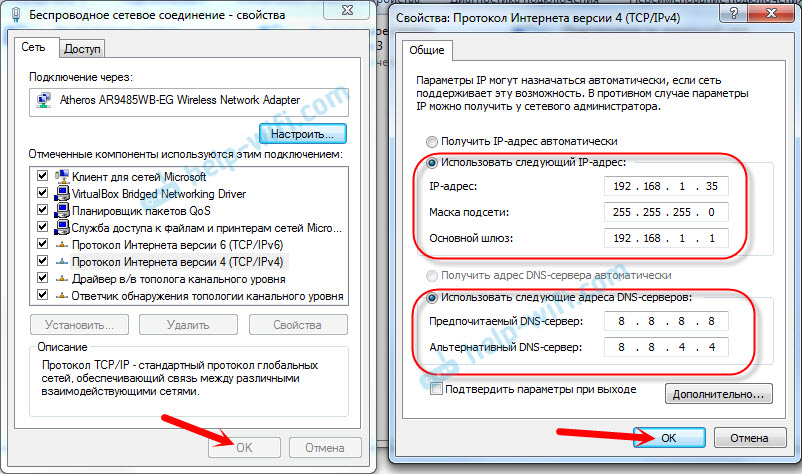
Napsauta "OK". No, tietokone käynnistää uudelleen.
Tällä tavalla voimme tukea IP- ja DNS -osoitteiden automaattisen vastaanoton.
Toivon, että onnistut. Jos jotain, kysy kysymyksiä kommenteissa!
- « TP-Link Archer C1200 Review, arvostelut, ominaisuudet
- TP-Link Archer C1200 Roter -asetukset. Yksityiskohtainen johtajuus »

